怎么自己重装系统,自己重装系统详细方法教程
发布时间:2022-12-09 15:09:00

怎么自己重装系统
一、制作u盘启动盘
1、进入电脑店的官网下载u盘启动盘制作工具,切换到【下载中心】,点击【立即下载】。
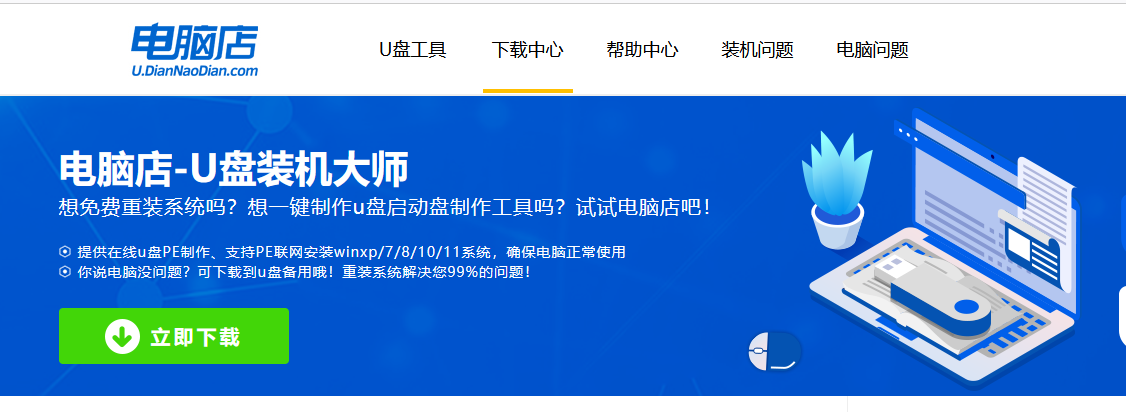
2、下载后进行解压安装,打开电脑店的制作工具。
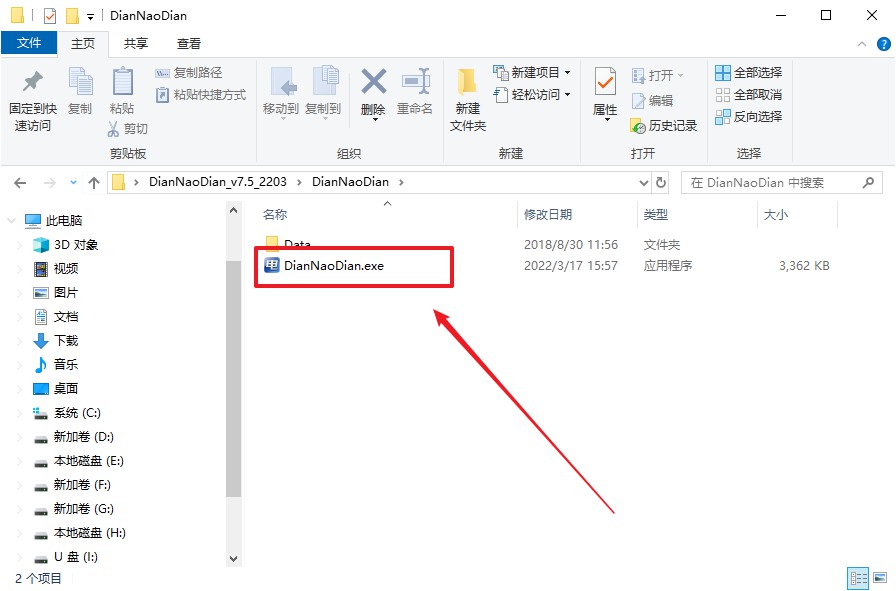
3、在界面中选择u盘,以及【启动模式】和【分区格式】,点击【全新制作】。
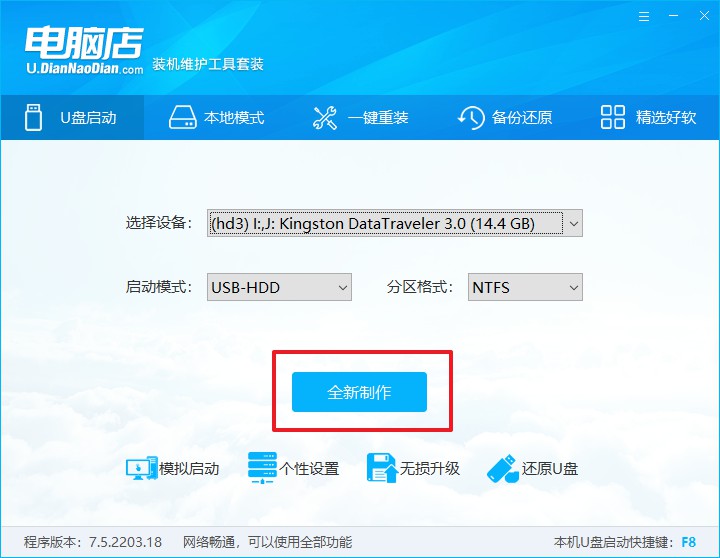
4、弹出格式化提示,点击【确定】开始制作,等待完成即可。
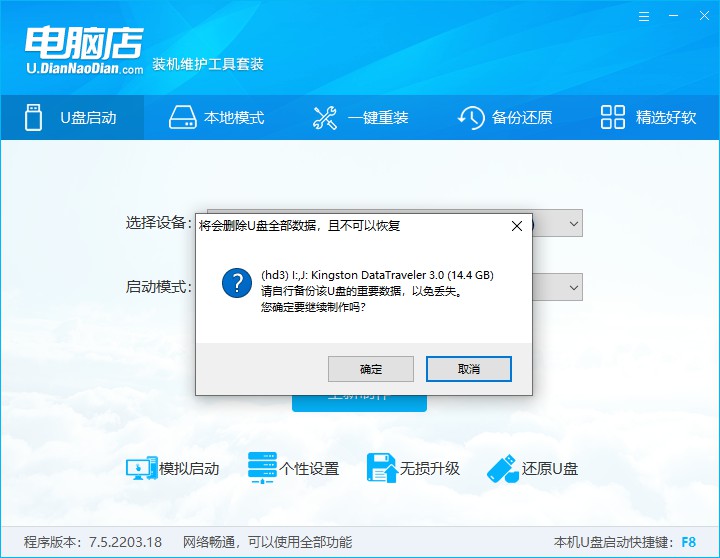
二、设置u盘启动盘
1、在电脑店官网首页可查询u盘启动快捷键,接下来的操作中会用到。
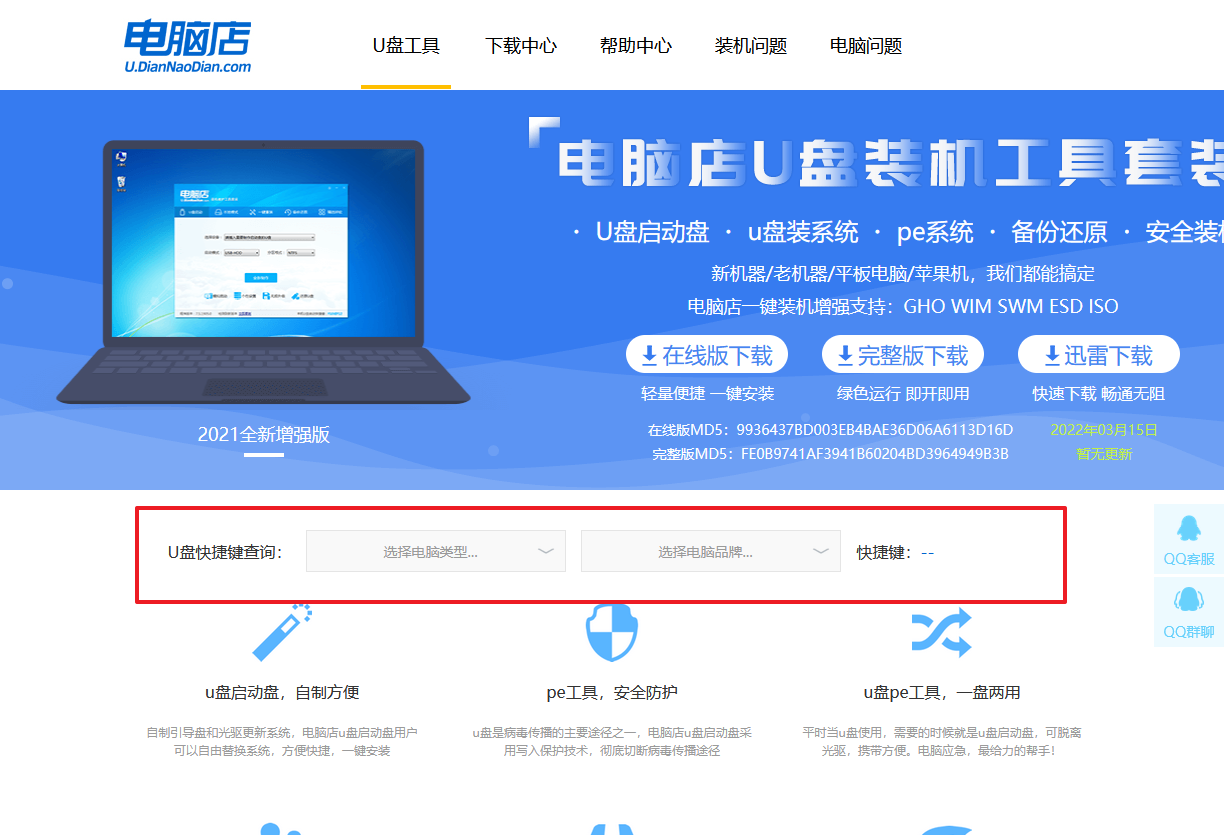
2、插入启动盘,开机或重启后,按u盘启动快捷键进入启动项设置界面,其实这在开机页面也有提示,大家可留意一下。
3、进入优先启动项设置界面后,选中U盘启动,最后回车进入下一步。
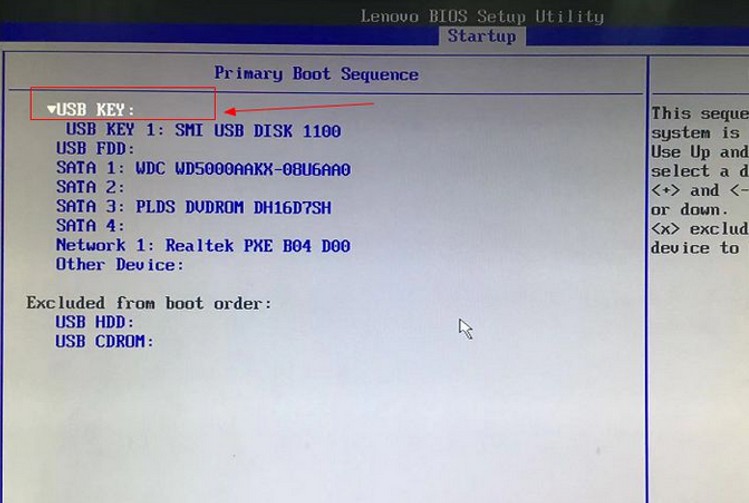
4、接下来就会进入到电脑店winpe界面,选择第一项回车即可进入PE系统。
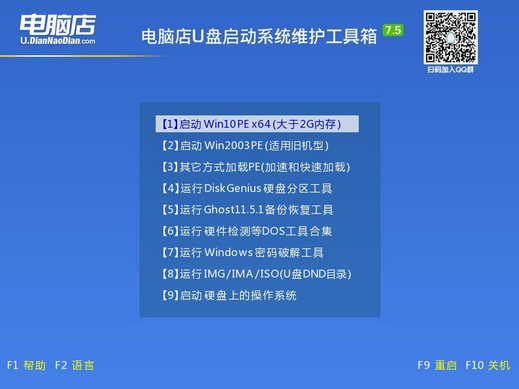
三、重装系统步骤
1、进入电脑店winpe,在桌面打开装机软件,如下图所示:
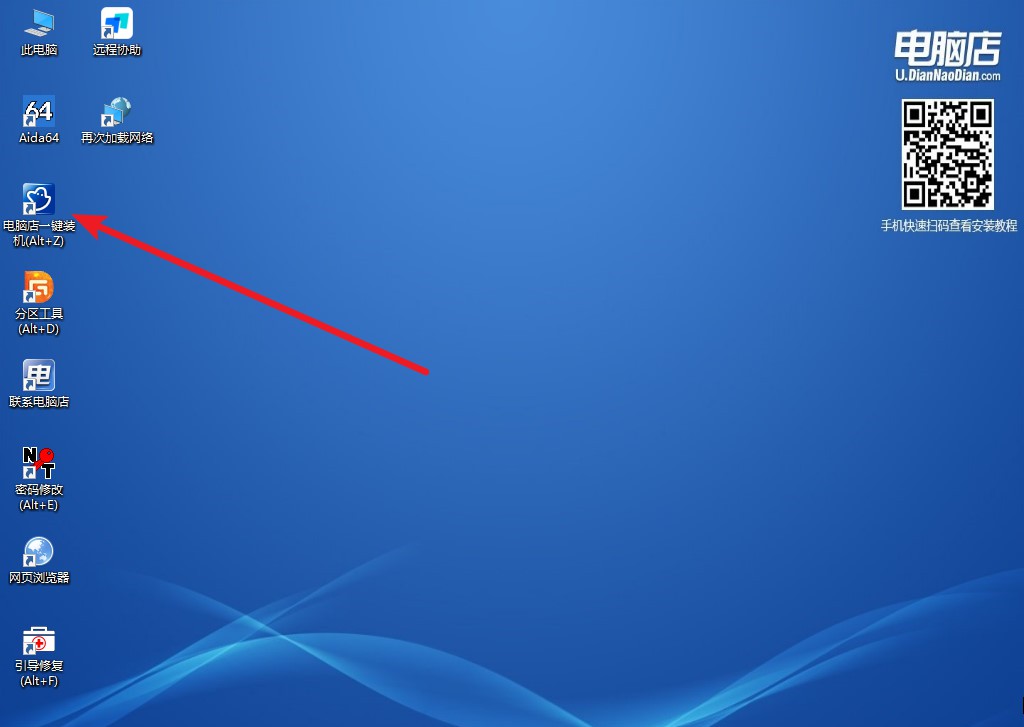
2、如下图所示,按照提示操作,最后点击【执行】。
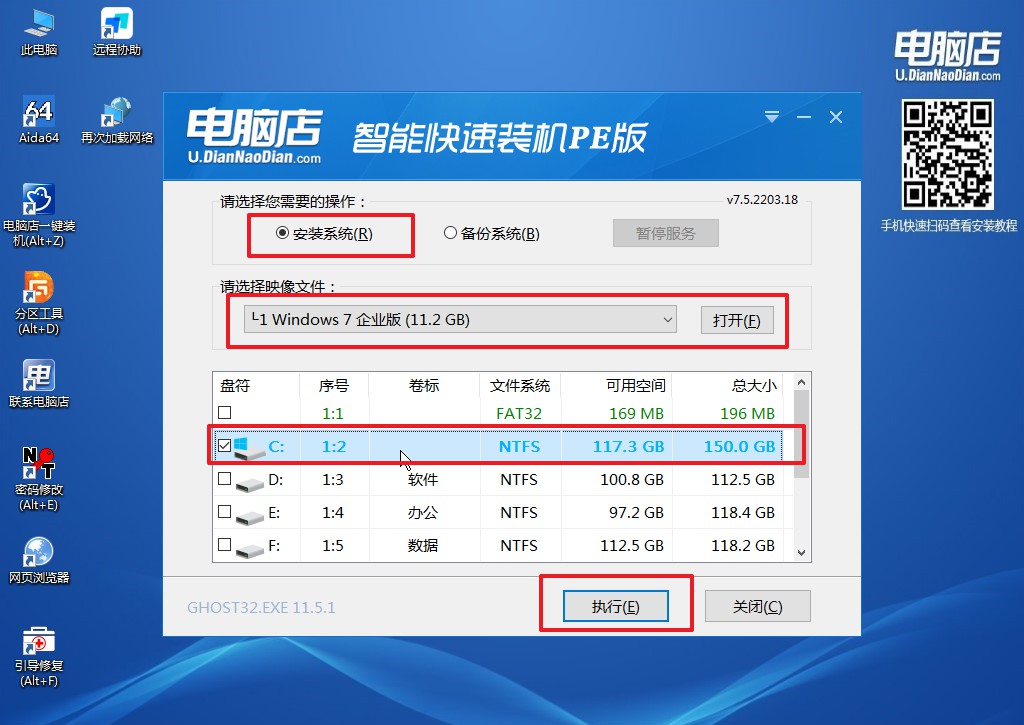
3、默认还原设置,勾选【完成后重启】,接下来就是等待安装完成了。
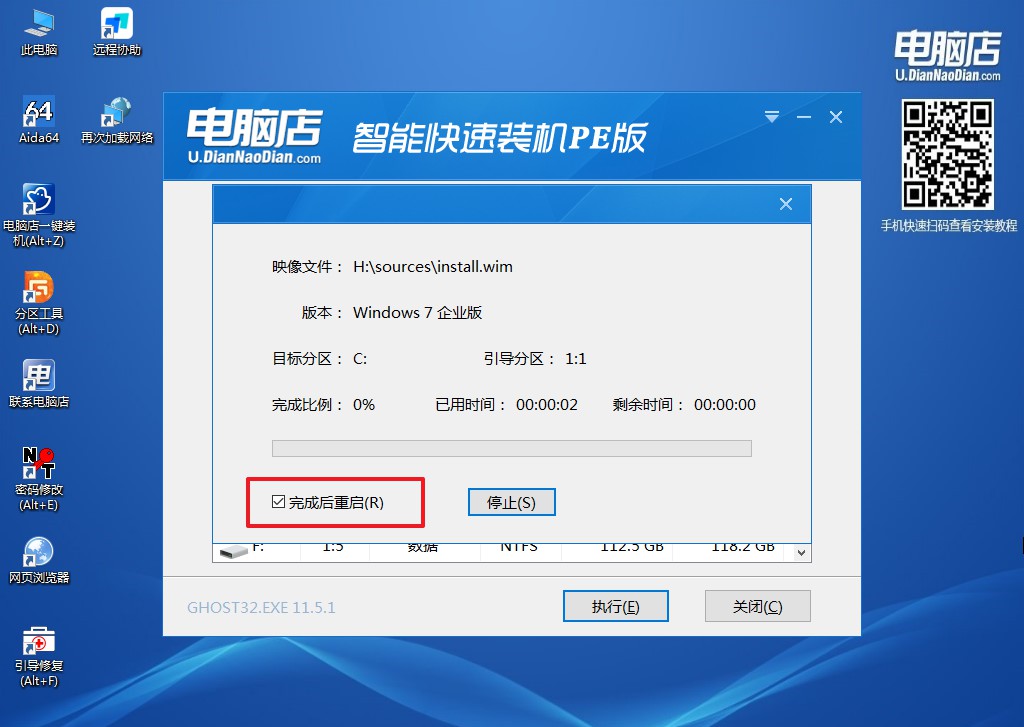
4、等待安装完成,部署好系统后就可以进入系统了。
自己重装系统详细方法教程就分享到这里了,从上述的内容我们也能得知,u盘启动盘是一个多么实用的工具,其实它除了可以重装系统,还能解决很多电脑问题的,这是因为u盘启动盘里面的winpe系统,内置了很多日常中使用到的修复工具。在重装系统之后,建议大家保留启动盘的作用。

